| Καταβάλλουμε κάθε δυνατή προσπάθεια να εντοπίσουν την ιστοσελίδα μας σε όσο το δυνατόν περισσότερες γλώσσες, ωστόσο αυτή η σελίδα είναι μηχανή μεταφραστεί χρησιμοποιώντας το Google Translate. | κοντά |
-
-
προϊόντα
-
πόροι
-
υποστήριξη
-
εταιρία
-
Σύνδεση
-
ReviverSoft
Answers
Βρείτε απαντήσεις από μας
Κοινότητα εμπειρογνωμόνων Υπολογιστών-
Αρχική Σελίδα
-
Πόροι
-
Ερωτήσεις & Απαντήσεις
- Γιατί ο υπολογιστής μου πάγωμα
Γιατί ο υπολογιστής μου πάγωμα
 Μου αρέσει αυτό το θέμα0 Like ItΑκολουθήστεΤο πρόβλημα ξεκίνησε περίπου μια εβδομάδα πριν από την αγορά του PC Reviver στις 19 Μαΐου 2017.
Μου αρέσει αυτό το θέμα0 Like ItΑκολουθήστεΤο πρόβλημα ξεκίνησε περίπου μια εβδομάδα πριν από την αγορά του PC Reviver στις 19 Μαΐου 2017.
Το πρόβλημα έρχεται ιδιαίτερα όταν βρίσκομαι σε webinar. Σήμερα ο υπολογιστής πάγωσε περίπου 6 φορές κατά τη διάρκεια της συνεδρίας των 2,5 ωρών και έτσι δυσκολεύομαι να επανεκκινήσω τον υπολογιστή κάθε φορά.
Asus UX 303U NotebookΛειτουργικό σύστημα:Windows 10Απάντηση στο ερώτημα αυτόκαλύτερη απάντησηΓεια Geoff,
Σας ευχαριστώ που δημοσιεύσατε εδώ την ανησυχία σας.
Λυπάμαι που ακούω το θέμα που αντιμετωπίζετε.
Αν έχετε εγκαταστήσει το PCReviver στον υπολογιστή σας, θα συνιστούσα να εκτελέσετε πλήρη σάρωση για να εξαλείψετε εντελώς τα σφάλματα και να ενημερώσετε ξεπερασμένα προγράμματα οδήγησης στον υπολογιστή σας.
1. Ανοίξτε το πρόγραμμα PCReviver .
2. Στη διεπαφή PCReviver, επιλέξτε την καρτέλα Επιδιόρθωση .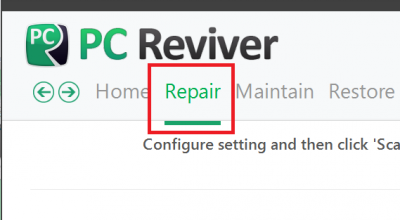
3. Στην καρτέλα Επιδιόρθωση, πατήστε το Scan .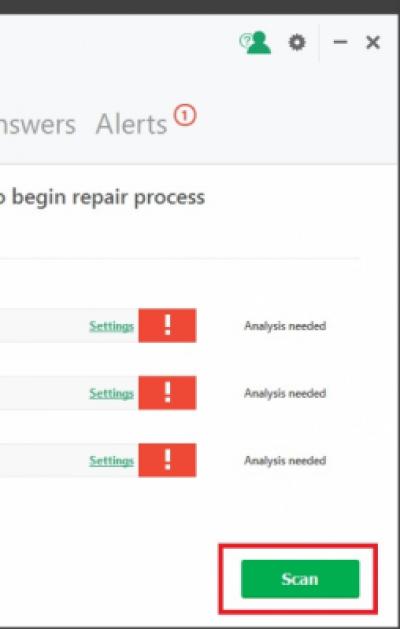
4. Περιμένετε για λίγο και η διαδικασία σάρωσης θα ξεκινήσει, αφού ολοκληρωθεί η σάρωση, θα δείτε τα εντοπισμένα σφάλματα ή / και τα παλιά προγράμματα οδήγησης του συστήματος, κάντε κλικ στην επιλογή Επιδιόρθωση για να ενημερώσετε και να επιδιορθώσετε τα εντοπισμένα ζητήματα.
Πρόσθετη αναφορά: https: // reviversoft ....
Επιπλέον, εάν η παραπάνω λύση δεν βοήθησε, μπορείτε επίσης να κάνετε τα εξής.- Καταργήστε ανεπιθύμητα προγράμματα στον υπολογιστή σας.
- Απενεργοποιήστε τα ανεπιθύμητα προγράμματα εκκίνησης.
2. Επιλέξτε την καρτέλα Συντήρηση .
3. Στην καρτέλα Συντήρηση, επιλέξτε την επιλογή Διαχειριστής εκκίνησης .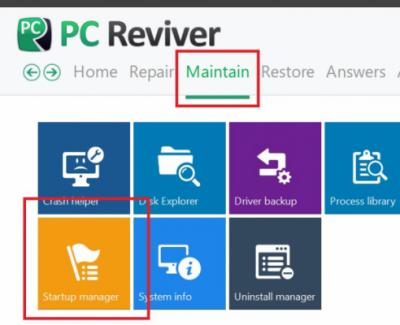
4. Θα δείτε ένα παράθυρο με όλα τα στοιχεία εκκίνησης, επιλέξτε την επιλογή να απενεργοποιήσετε / ενεργοποιήσετε τα επιθυμητά στοιχεία.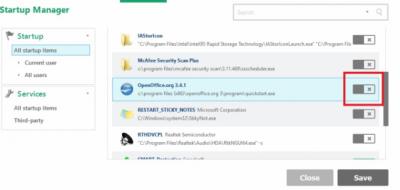
5. Κάντε κλικ στην επιλογή Αποθήκευση για να εφαρμόσετε τις ρυθμίσεις.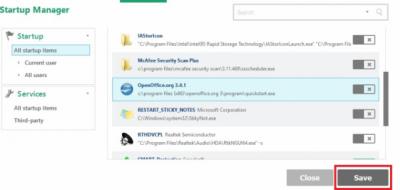
Εάν έχετε οποιεσδήποτε ερωτήσεις, ενημερώστε μας.
Με εκτιμιση,
Χριστιανός
- 2 Απαντήσεις
Παλιότερες
Νεότερα
Ψήφοι
0 ψήφοι
00Γεια Geoff,
Επειδή μπορεί να οφείλεται σε διάφορους λόγους, μπορείτε να ακολουθήσετε τα παρακάτω βήματα για να επιλύσετε αυτό το ζήτημα:
1 . Έλεγχος της διαμόρφωσης του συστήματος: Τα Windows 7 χρησιμοποιούν πολλούς πόρους και χώρο. Χρειάζεται ελάχιστο DDR2 1,5 GB σε DDR2 32 bit και 2 GB σε εκδόσεις 64 bit και απαιτεί επίσης τουλάχιστον 15 GB σε 32 bit και 20 GB σε σύστημα 64 bit. Εάν τα Windows 7 είναι εγκατεστημένα σε ένα σύστημα με μια ρύθμιση πολύ χαμηλότερη από την καθορισμένη, είναι υποχρεωμένη να γίνει αργή.
Έτσι, πρώτα, βεβαιωθείτε ότι το υλικό του υπολογιστή σας πληροί τις ελάχιστες απαιτήσεις συστήματος.
2. Έλεγχος λογισμικού και υλικού: Αν έχετε εγκαταστήσει οποιοδήποτε πρόγραμμα ή υλικό μετά από το οποίο ο υπολογιστής σας άρχισε να παγώνει, καταργήστε αυτό το υλικό ή λογισμικό. Εάν δεν θυμάστε το όνομα του προβληματικού λογισμικού, αλλά θυμηθείτε την ημερομηνία κατά την οποία το σύστημα λειτουργεί καλά, τότε μπορείτε να χρησιμοποιήσετε το εργαλείο Επαναφορά Συστήματος για να επαναφέρετε τις ρυθμίσεις του συστήματος σε μια ημερομηνία που το σύστημα λειτουργεί καλά.
3. Ελέγξτε για ιούς και κακόβουλα προγράμματα: Μερικές φορές το σύστημα μπορεί να επηρεαστεί από ιό ή κακόβουλο λογισμικό. Η ενημέρωση του Anti-virus και η εκτέλεση μιας πλήρους σάρωσης του συστήματος είναι ο καλύτερος τρόπος αντιμετώπισης του.
4. Πολλαπλά προγράμματα που καταναλώνουν μνήμη: Είναι επίσης καλή ιδέα να σταματήσετε κάθε λογισμικό τρίτων και να ψάξετε για το σφάλμα. Για να επιτευχθεί αυτό:- Κάντε κλικ στο μενού Έναρξη και πληκτρολογήστε msconfig και πατήστε Enter.
- Στην καρτέλα Γενικά, επιλέξτε Επιλεκτική εκκίνηση.
- Καθαρίστε τα στοιχεία εκκίνησης και, στη συνέχεια, επιλέξτε την καρτέλα Υπηρεσίες.
- Επιλέξτε την επιλογή Απόκρυψη όλων των υπηρεσιών της Microsoft και, στη συνέχεια, επιλέξτε Απενεργοποίηση όλων.
5. Δώστε στον υπολογιστή κάποιο χρόνο. Δώστε στον υπολογιστή λίγα λεπτά επεξεργασίας. Μερικές φορές ένας υπολογιστής μπορεί να φαίνεται ότι πάγωσε, αλλά είναι πραγματικά αργός ή απασχολημένος με την επεξεργασία ενός σύνθετου έργου.
Δείτε αν ο υπολογιστής μπορεί να ανταποκριθεί σε οτιδήποτε πατώντας το πλήκτρο Caps Lock στο πληκτρολόγιο και βλέποντας το LED Caps Lock για να δείτε αν ενεργοποιείται ή απενεργοποιείται. Εάν ο υπολογιστής μπορεί να ενεργοποιήσει και να απενεργοποιήσει το Caps Lock, πατήστε τα πλήκτρα Ctrl + Alt + Del για να ανοίξετε το Task Manager των Windows.
Εάν το Task Manager μπορεί να ανοίξει, επισημάνετε το πρόγραμμα που δεν αποκρίνεται και επιλέξτε End Task, το οποίο πρέπει να ξεπαγώσει τον υπολογιστή.
Ελπίζω αυτό να βοηθήσει.
Χαιρετισμοί,
Lokesh
Καλώς ήρθατε στο Reviversoft Answers
ReviverSoft Answers είναι ένα μέρος για να υποβάλετε οποιαδήποτε ερώτηση έχετε σχετικά με τον υπολογιστή σας και να απαντήσει από την κοινότητα των εμπειρογνωμόνων.Δημοσιεύστε την ερώτησή σας
Υποβάλετε την ερώτησή σας στην κοινότητα τώραΠαρόμοια ερωτήματα
Όταν συνδέσετε ένα εξωτερικό μικρόφωνο στην υποδοχή, δεν λειτουργεί. Μπορώ να το δείτε στην καρτέλα "Ήχος", αλλά τα επίπεδα είναι πολύ χαμηλά. Έχω δοκιμάσει με αρκετά μικρόφωνα.ΑΠΑΝΤΗΣΕΙΣ VIEW40Δείτε την πλήρη ερώτησηmein pc ist θέσει möchte καλόγρια ReviverSoft auf mein laptop registriren wie geht das und ich muss ήταν tunΑΠΑΝΤΗΣΕΙΣ VIEW19Δείτε την πλήρη ερώτησηΕίχα Reviver Driver από τον Ιανουάριο του 2013 και αυτό ακριβώς άρχισε να δίνει με αυτό το μήνυμα λάθους σήμερα στις 6 Οκτωβρίου 2013.ΑΠΑΝΤΗΣΕΙΣ VIEW19Δείτε την πλήρη ερώτησηΈχετε πρόβλημα με τον υπολογιστή σας;Ολοκληρώστε μια ελεύθερη σάρωση με υπολογιστή χρησιμοποιώντας Driver Reviver τώρα.ΛήψηΞεκινήστε τη δωρεάν σάρωσηΕταιρεία| Συνέταιροι| EULA| Νομική Σημείωση| Μην πωλείτε/Κοινοποιείτε τις πληροφορίες μου| Διαχείριση των cookies μουCopyright © 2025 Corel Corporation. Ολα τα δικαιώματα διατηρούνται. Οροι χρήσης | Μυστικότητα | Cookies -
